通过研华 WebAccess 软件实现以太网采集现场设备的实时生产和设备数据。现场控制器采用三菱 FX 系列和 Q 系列系列 PLC,以太网通讯模块采用兴达易控的 CHNet-FX模块。
一.硬件连接
1. 将兴达易控CHNet-FX 连接到三菱 FX 系列 PLC 上(FX1S/FX1N/FX2N/FX3U/FX3GA);将 兴达易控CHNet-Q 连接到三菱 Q 系列 PLC 上(Q/Qn/QnU);
2. 将 兴达易控CHNet 模块通过网线与上位机电脑连接。

二、配置以太网通讯模块参数
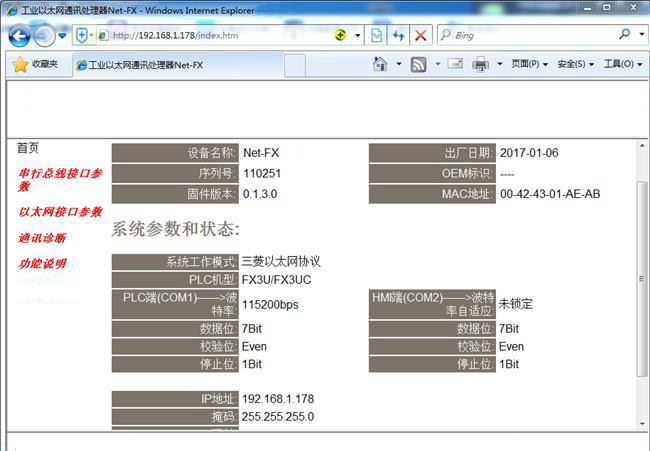
三、研华 WebAccess 软件设置如下:
1) 打开 IE 浏览器,输入 http://127.0.0.1,回车登入到设置页面,点击“工程管理”。
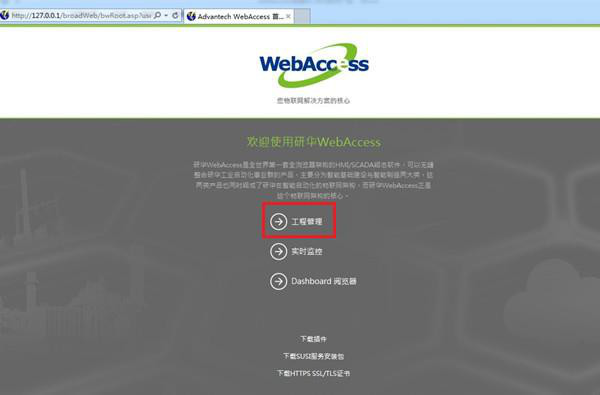
2) 新建工程,输入工程名称,点击“提交新的工程”。
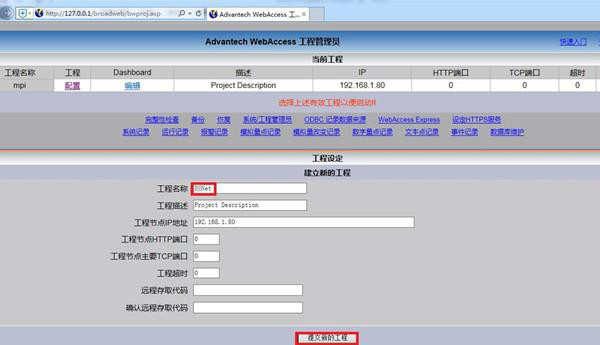
3) 点击“添加监控节点”。
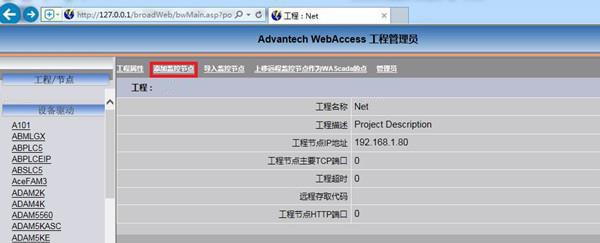
在设置页面中填入“节点名称”,点击“提交”。
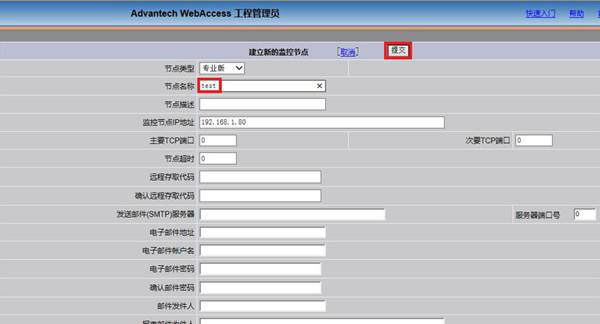
4) 点击“添加通讯端口”。
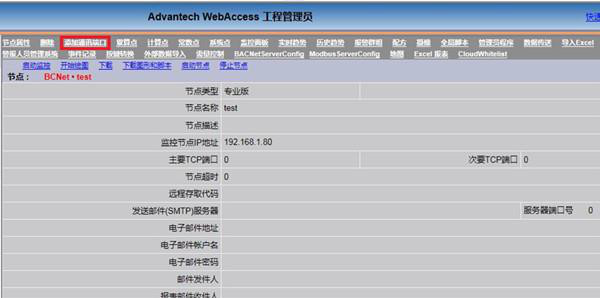
在设置页面中,“接口名称”中选择“TCPIP”,点击“提交”。
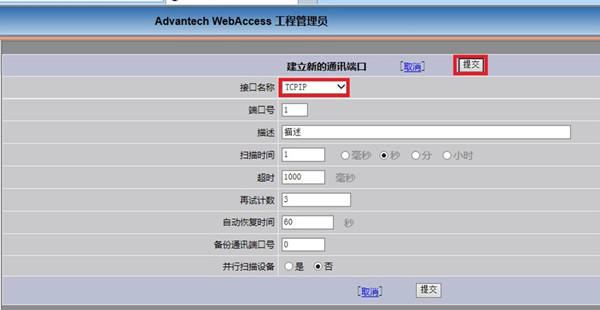
6、根据所要连接的设备类型,选择相应的设备驱动,具体如下:
• 连接三菱 FX 系列 PLC输入设备名称,在“设备类型”中选择“MitsuFx3”,“IP 地址”处填入 CHNet-FX 模块的 IP 地址,“通讯端口号”为 5551,点击“提交”。
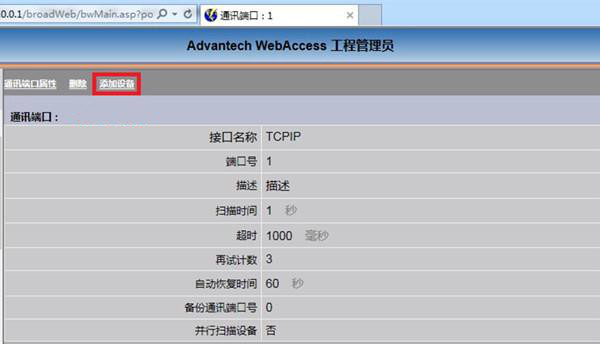
6、根据所要连接的设备类型,选择相应的设备驱动,具体如下:
• 连接三菱 FX 系列 PLC输入设备名称,在“设备类型”中选择“MitsuFx3”,“IP 地址”处填入兴达易控CHNet-FX 模块的 IP 地址,“通讯端口号”为 5551,点击“提交”。
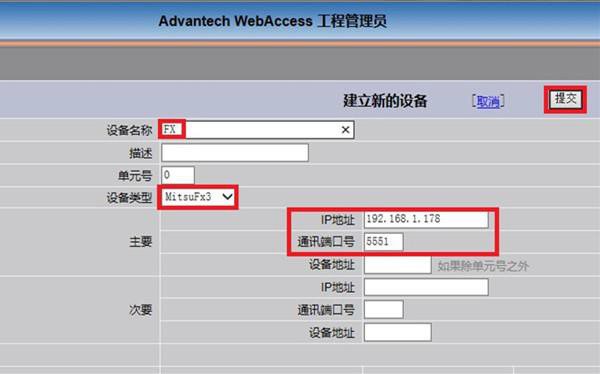
• 连接三菱 Q 系列 PLC
输入设备名称,在“设备类型”中选择“MitsuQ”,“IP 地址”处填入兴达易控CHNet-Q 模块的
IP 地址,“通讯端口号”为 5002,点击“提交”。

7.新建通讯点及画面,启动运行,即可监控各设备下的实时数据。
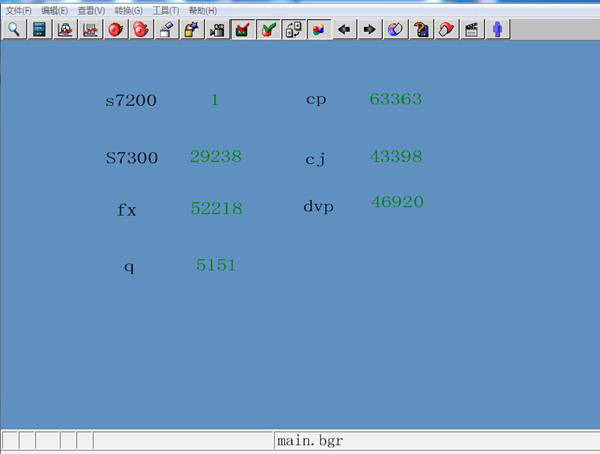
*博客内容为网友个人发布,仅代表博主个人观点,如有侵权请联系工作人员删除。